Aufnehmen eines Screenshots mit deinem Computer
| Aufnehmen eines Screenshots mit deinem Computer |
Die einfachste Methode zum Aufnehmen eines Screenshots auf deinem HUAWEI-Computer ist die Verwendung des vorinstallierten Windows 10 Snipping Tools.Es ermöglicht dir, schnell einen Screenshot aufzunehmen und in deiner Zwischenablage zu speichern. Du kannst die aufgenommenen Bilder auch bearbeiten und in wenigen einfachen Schritten zu deinen E-Mails oder Dokumenten hinzufügen.
Um Screenshots mit dem Snipping Tool aufzunehmen, befolge eine der folgenden Methoden:
1.Drücke gleichzeitig die Tasten Win, Shift und S. Der Bildschirm wird abgedunkelt und oben wird ein Menü angezeigt, in dem du die Art des Screenshots auswählen kannst, den du aufnehmen möchtest.Du kannst je nach deinen Vorlieben zwischen Freies ausschneiden, Rechteck ausschneiden, Fenster ausschneiden und Vollbild ausschneiden wählen. Wenn du Freies oder Rechteck ausschneiden wählst, verwende die Maus, um den Bereich auszuwählen, den du aufnehmen möchtest.
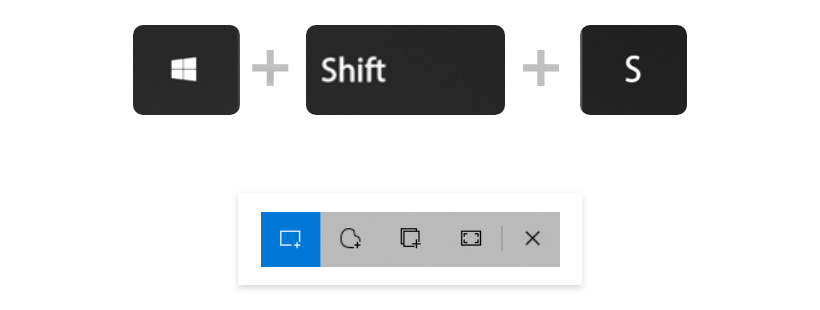
2.Öffne das Startmenü, gib Snipping Tool in das Suchfeld ein und drücke die Eingabetaste.Klicke auf Testen Sie "Ausschneiden und skizzieren" und wähle in der linken oberen Ecke des Pop-up-Fensters Neu aus. Wähle die Art des Screenshots, den du aufnehmen möchtest, und ziehe den Mauszeiger über den Bereich, den du aufnehmen möchtest, wenn du Freies oder Rechteck ausschneiden auswählst.
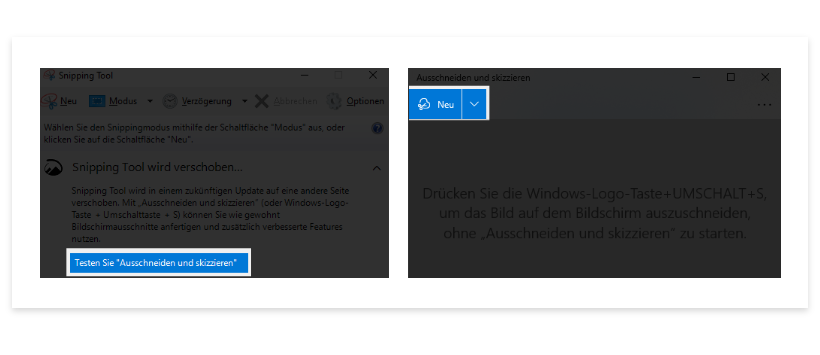
Wenn du einen Screenshot verzögern möchtest, klicke auf den Abwärtspfeil neben Neu und verzögere den Ausschnitt um 3 oder 10 Sekunden.
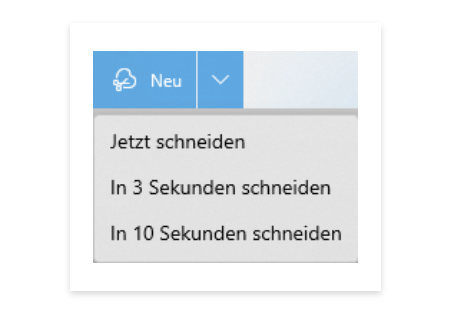
Sobald du einen Screenshot aufgenommen hast, wird dieser automatisch in deiner Zwischenablage gespeichert und eine Benachrichtigung wird in der unteren rechten Ecke des Bildschirms angezeigt.Klicke auf die Benachrichtigung, um den Screenshot in der Ausschneiden und skizzieren-App zu öffnen, in der du ihn mit den Malwerkzeugen einfach bearbeiten kannst. Anschließend kannst du deine bearbeiteten Screenshots speichern und teilen.
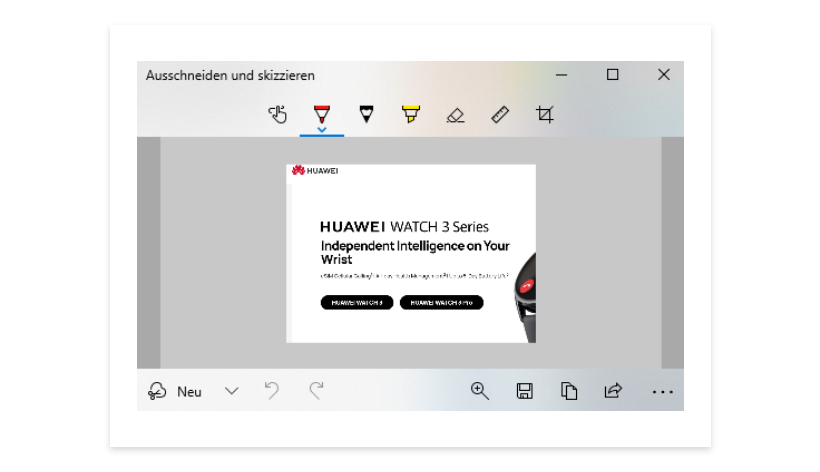
Wenn das vorinstallierte Snipping Tool nicht richtig funktioniert, versuche bitte die folgenden Schritte zur Fehlerbehebung:- Wenn das Snipping Tool gelegentlich einfriert, starte es neu und versuche es erneut.- Wenn das Snipping Tool häufig fehlschlägt, deinstalliereund installiere es erneut oder versuche es mit einem anderen Screenshot-Tool.- Verwende die Tastenkombinationen, um einen Screenshot zu erstellen. Drücke Druck, um einen Screenshot des Vollbilds zu erstellen, oder drücke Alt+Druck, um einen Screenshot des aktuellen Fensters aufzunehmen, und füge ihn dann an der gewünschten Stelle ein.




